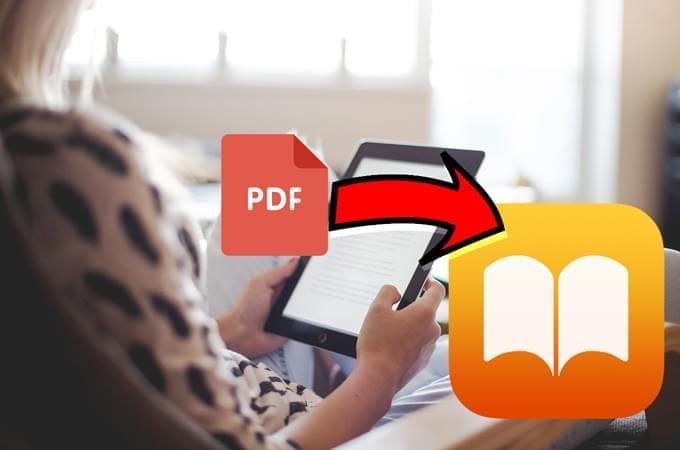
読書はお好きですか?AppleデバイスにiBooksという素晴らしいアプリがあります。このアプリは図書館のように、幅広いジャンルの書籍を提供しています。また、子供向けの無料の本を最大限に活用する、そして、リリース予定の本を読むことができます。しかし、iBooksからは入手できないPDF形式の素晴らしい本もたくさんあります。それらをiBooksに保存するにはどうすればいいでしょうか?ここで、PDFをAppleデバイスのiBooksに追加するのに役立つ素晴らしい方法を紹介します。
iBooksにPDFを追加する方法
MacでPDFファイルを保存
MacでiBooksにPDFを追加するには、2つの方法があります。
方法1:
ファイルをiBooksライブラリに保存するには、ファイルを選択して右クリック>「このアプリケーションで開く」>「ブック」を選択します。
その後、PDFファイルがiBooksにリストされ、PDFを直接閲覧できます。
方法2:
PDFをMacのiBooksに保存したいだけでその場で読まない、または、一度に複数のPDFドキュメントを追加する場合は、以下の解決策があります。
- お使いのMacのiBooksアプリを開きます。
- ツールバーの「ファイル」> 「ライブラリに追加」に移動します。
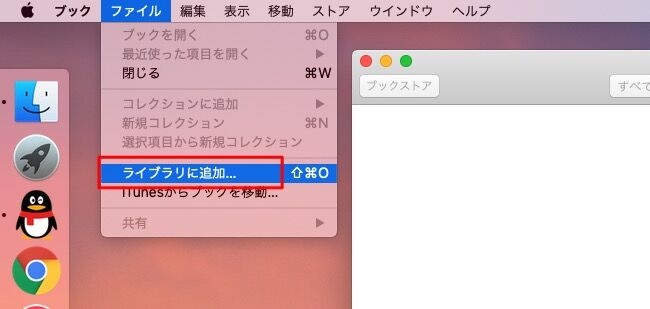
- 必要なドキュメントを選択し、「追加」をクリックしてiBooksに保存します。
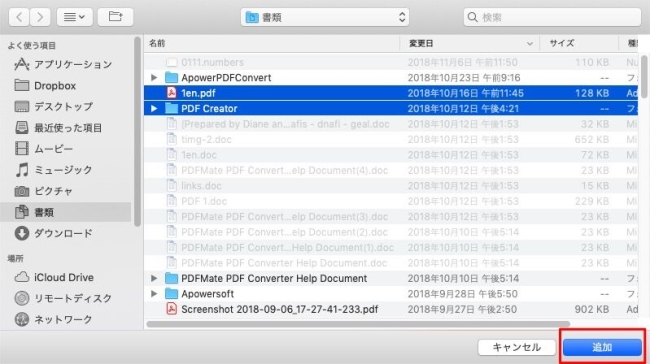
iPhone / iPadでiBooksにPDFを追加
ApowerManagerを利用する
ApowerManagerは、モバイルデバイス上のすべてのデータを管理できる汎用的なモバイル管理ツールです。さらに、画像、音楽、ビデオ、文書をスマホとパソコンの間で転送できます。このツールは、Windows、Mac、Android、iOSシステムに対応します。では、PDFをiBooksに転送する方法を見てみましょう。
- このデスクトッププログラムをPCにダウンロードします。
- USBケーブルでPCとiPhoneまたはiPadを接続します。
- プログラムから「管理」> 「書籍」に移動します。「インポート」をクリックしてPDFファイルを選択してiBooksに追加します。
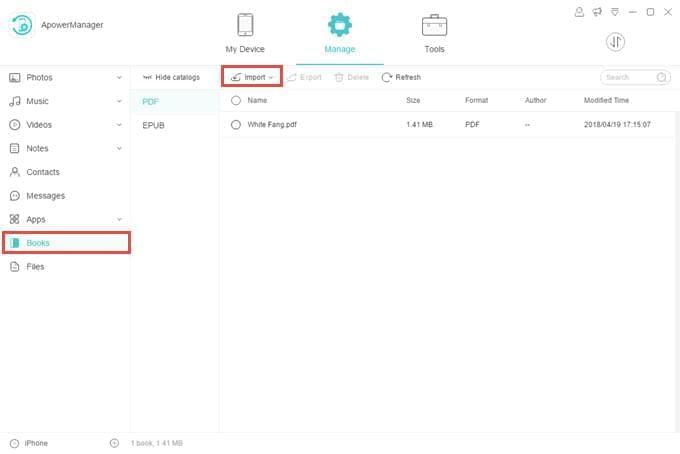
その後、iPhoneやiPadでiBooksアプリを開くと、それらのファイルはすでにライブラリに入っています。
ご注意:
ApowerManagerはUSB接続とWi-Fi接続をサポートしていますが、USB接続の方は高速で、転送速度はネットワークの状態に影響されません。
iOSの内蔵ソリューションを使用する
iPhoneまたはiPadでPDF記事またはPDFファイルをオンラインで閲覧する場合は、その文書をiBooksアプリに保存することができます。その手順は以下の通りです。
SafariからオンラインのPDFページに移動して「共有」ボタンをタップし、「iBooksにコピー」を選択します。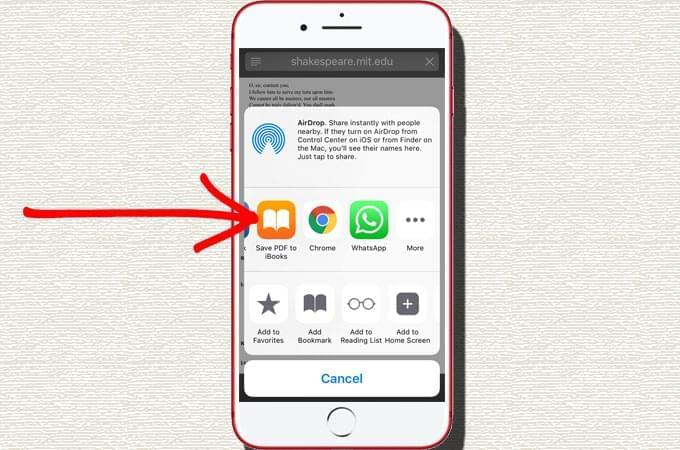
まとめ
以上はiBookにPDFを入れるために使用できる方法です。必要に応じていずれかを選択してください。PDFをiBooksに追加する際に何か問題が発生した場合は、下記にコメントしてお知らせください。
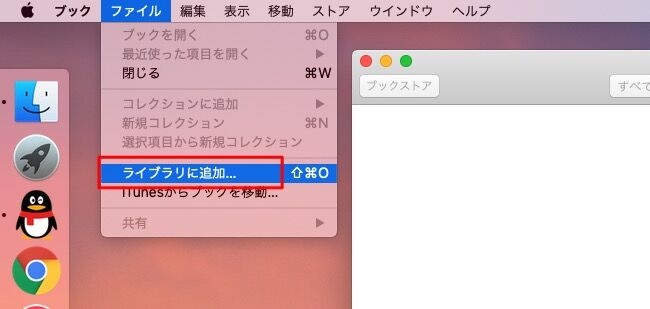
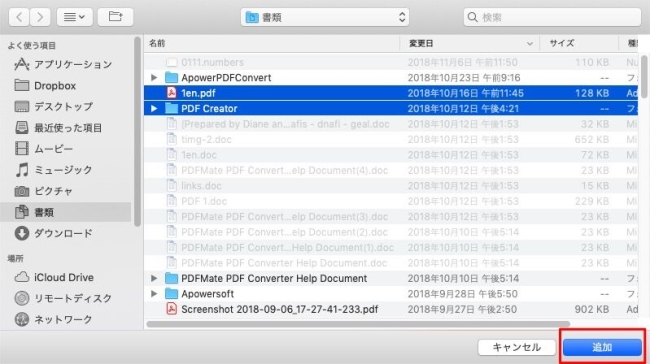
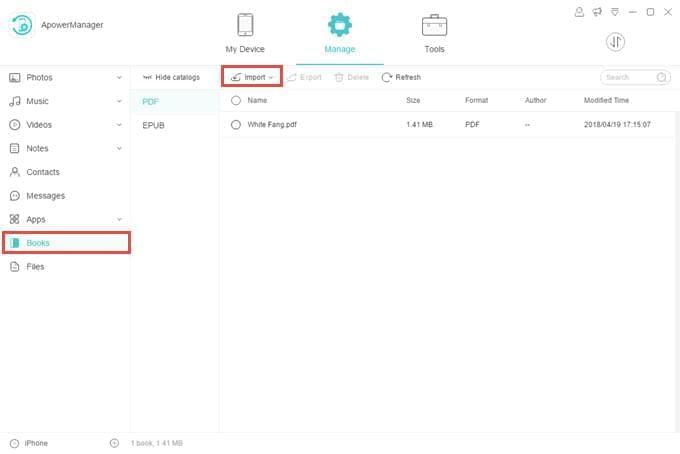
コメント